Sådan tilføjer du hurtigt fejlbjælker i Google Sheets

For at tilføje fejlbjælker i Google Sheets skal du sørge for, at dine data er korrekte, oprette en graf og markere indstillingen Fejlbjælker.
Hvad kan der være mere irriterende end at Google Sheets viser et tomt ark, lige når du hurtigt skal se og tjekke et vigtigt dokument, du arbejdede på?
Nå, hvis Google Sheets bare blev tomt, har vi en række løsninger, der forhåbentlig vil løse dette problem.
Lad os starte med nogle grundlæggende fejlfindingsmetoder. Genindlæsning af siden flere gange kan hjælpe dig med at slippe af med de tomme dokumenter. Log ud af din Google-konto, opdater browseren, og log derefter ind igen og kontroller, om problemet er væk. Du kan også prøve at åbne det problematiske dokument på en anden enhed for at se, om det virker.
Næste på listen skal du sørge for, at du kører den seneste browserversion. Hvis du kører forældede browserversioner, kan dette udløse en masse fejl og få browseren til at opføre sig på en uventet måde.
Når du har opdateret din browser, er det tid til at slå dine udvidelser fra. Selvom disse tilføjelser er meget praktiske og giver dig mulighed for at forbedre din browsers muligheder, kan nogle af dem forstyrre Google Sheets og andre websteder, du besøger.
Gå videre og deaktiver dine udvidelser fra Indstillinger → Udvidelser . Tjek, om Google Sheets stadig er tomt. Hvis deaktivering af dine udvidelser løste problemet, så prøv at identificere den problematiske udvidelse ved at genaktivere dine udvidelser én efter én.
Husk, at adblockers og PDF-udvidelser ofte kan ødelægge din browser.
Hvad der er endnu mere irriterende, når Google Sheets viser tomme dokumenter, er, at der ikke er nogen versionshistorik. Du kan prøve at gendanne dine dokumenter ved for eksempel at downloade den tomme kopi som et Excel-dokument. Eller du kan prøve at e-maile den til en anden konto eller dele den via et link. På denne måde kan du i det mindste prøve at gendanne det problematiske dokument for at undgå at miste dine data.
Andre brugere bekræftede, at de formåede at åbne de tomme dokumenter i Google Drev.
Gem den tomme fil som en Excel-fil (xls) på dit skrivebord, og upload den derefter til Google Drev.
Hvis det er muligt, skal du starte Drive-appen på din telefon. Klik derefter på de tre prikker for at åbne menuen og vælg Office-kompatibilitetstilstand .
Gem filen som Google Sheets, og du skulle nu kunne se regnearket. Tjek, om denne løsning gjorde tricket for dig.
Hvis dine Google Sheets-dokumenter er tomme, kan dette problem også udløses af defekte grafikdrivere eller inkompatible grafikdriverindstillinger.
Du kan løse dette problem ved at deaktivere hardwareacceleration i Chrome ved at gå til Indstillinger → System → fjerne markeringen af indstillingen Brug hardwareacceleration, når den er tilgængelig .
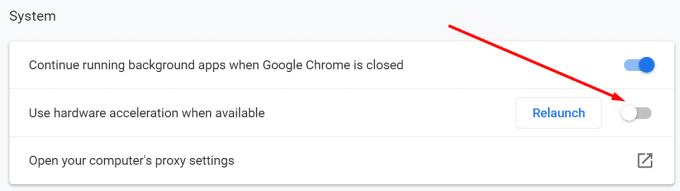
Du er velkommen til at opdatere dine grafikdrivere, hvis du kører forældede versioner.
Konklusion
Hvis dine Google Sheets-dokumenter er tomme, kan dette problem være forårsaget af forældede browserversioner, forældede grafikkortdrivere eller hardwareaccelerationsmuligheden i din browser. Sørg for, at din browser og drivere er opdaterede, og deaktiver hardwareacceleration.
Som en ekstra løsning kan du downloade de tomme filer som Excel-filer og derefter åbne dem i Google Drev.
For at tilføje fejlbjælker i Google Sheets skal du sørge for, at dine data er korrekte, oprette en graf og markere indstillingen Fejlbjælker.
For at rette fejlen En matrixværdi kunne ikke findes i Sheets, skal du inkorporere dine formler i matrixformler.
Du kan tilføje en ordforklaring i Google Sheets ved at vælge et dataområde i feltet Etiket i sidebjælken til diagrameditoren for grafer.
Google Sheets har en lang liste af nyttige funktioner – der er snesevis af ting, du kan opnå med dem, ikke mindst den praktiske rullemenu
Lær, hvordan du aktiverer stavekontrol i Google Sheets eller tilføjer ord til ordbogen.
Hvis du regelmæssigt skal beskæftige dig med lister over numre, kan du se på de kedelige lister. Måske på arbejdet har du intet andet valg end at håndtere Google Sheets giver dig mulighed for at tilføje smarte diagrammer til dine regneark. Bare brug denne vejledning og lær, hvordan den gør.
Google Sheets er et godt alternativ til dyre produktivitetsprogrammer som Excel – Sheets tilbyder meget af den samme funktionalitet, selvom det er organiseret
Når det kommer til produktivitetssoftware, er få ting så alsidige og nyttige som Microsoft Office Suite ... eller Google Productivity Suite. Selvom
Google Sheets tilbyder de fleste af, hvis ikke alle, de muligheder, som Office Excel gør – dette inkluderer funktioner som afrunding af tal. Hvis du gerne vil runde
Hvis Google Sheets ikke indlæses eller ikke kan åbne dine dokumenter, kan du bruge denne fejlfindingsvejledning til at løse problemet.
Flashcards er fantastiske studieværktøjer, ligesom deres virtuelle modstykker. Da Google Docs er det perfekte gratis alternativ til betalte Office-værktøjer
Normalt vil du i et regneark have én tekstlinje, et stykke information pr. celle. Hvad end dataene måtte være – et beløb, en dato, hvad som helst.
Mestre Google Sheets-applikationen ved at lære, hvordan du skjuler og viser kolonner.
Populære regnearksprogram Google Sheets kan lave en masse fede ting, men ikke alle funktioner og alle muligheder er nemme at finde. Dette inkluderer desværre
Ved at angive redigeringstilladelse i Google Sheets kan du forhindre andre brugere i at foretage uautoriserede ændringer af din fil. Ændringen kunne foretages til at kontrollere, hvem der kan eller ikke kan redigere et ark i Google Sheets med disse trin.
Hvis du ønsker at sende et Google Sheets-dokument til nogen, kan du være glad for blot at dele arket med dem, men det virker ikke i alle tilfælde. For Lær, hvordan du hurtigt konverterer et Google Sheets-regneark til en PDF-fil med disse trin.
Google Sheets er et fantastisk værktøj til at holde styr på data og også til at visualisere dem. Grafer, diagrammer og mere – takket være Googles gratis online
Google Drive er et cloud-baseret lagringssystem, der giver dig mulighed for at gemme op til 15 GB data online. Nogle af funktionerne i Google Drev er: 1. Upload
Den unikke funktion i Google Sheets kan være meget nyttig – når den anvendes på en liste med flere gentagelser, giver den en anden liste, der kun
Hvad kan der være mere irriterende end at Google Sheets viser et tomt ark, lige når du hurtigt skal se og tjekke et vigtigt dokument, du var
Hvis LastPass ikke kan oprette forbindelse til sine servere, skal du rydde den lokale cache, opdatere password manageren og deaktivere dine browserudvidelser.
Ønsker du at deaktivere Apple Software Update Skærmen og forhindre den i at vises på din Windows 11 PC eller Mac? Prøv disse metoder nu!
I denne tutorial viser vi dig, hvordan du ændrer standard zoomindstillingen i Adobe Reader.
Vi viser dig, hvordan du ændrer fremhævelsesfarven for tekst og tekstfelter i Adobe Reader med denne trin-for-trin vejledning.
For mange brugere bryder 24H2 opdateringen Auto HDR. Denne guide forklarer, hvordan du kan løse dette problem.
Krydsreferencer kan gøre dit dokument meget mere brugervenligt, organiseret og tilgængeligt. Denne guide lærer dig, hvordan du opretter krydsreferencer i Word.
Hvis du leder efter et forfriskende alternativ til det traditionelle tastatur på skærmen, tilbyder Samsung Galaxy S23 Ultra en fremragende løsning. Med
Overvejer du, hvordan du integrerer ChatGPT i Microsoft Word? Denne guide viser dig præcis, hvordan du gør det med ChatGPT-tilføjelsesprogrammet til Word i 3 enkle trin.
Har du brug for at planlægge tilbagevendende møder på MS Teams med de samme teammedlemmer? Lær hvordan du opsætter et tilbagevendende møde i Teams.
Find ud af, hvordan du løser OneDrive-fejlkode 0x8004de88, så du kan få din cloud-lagring op og køre igen.

![Sådan tilføjer du tekst- og etiketforklaring i Google Sheets [Fuld vejledning] Sådan tilføjer du tekst- og etiketforklaring i Google Sheets [Fuld vejledning]](https://blog.webtech360.com/resources3/images10/image-572-1009002029247.jpg)
























